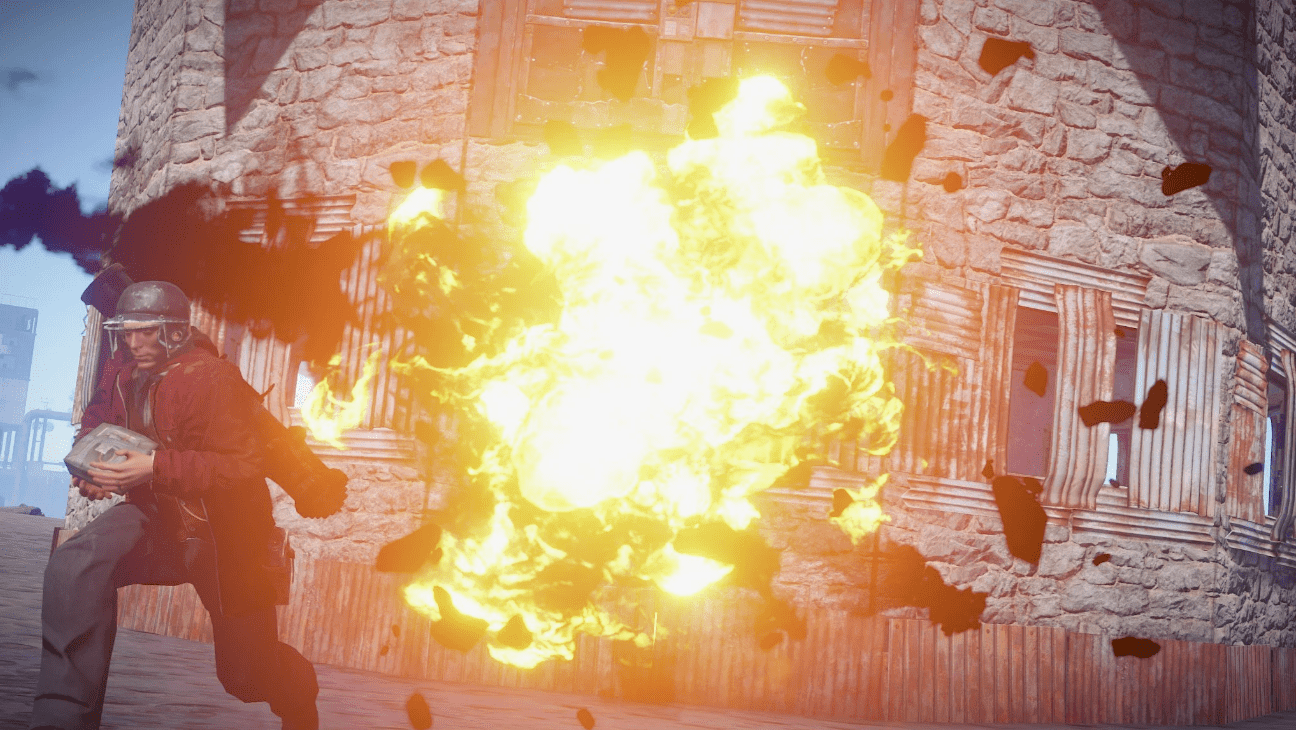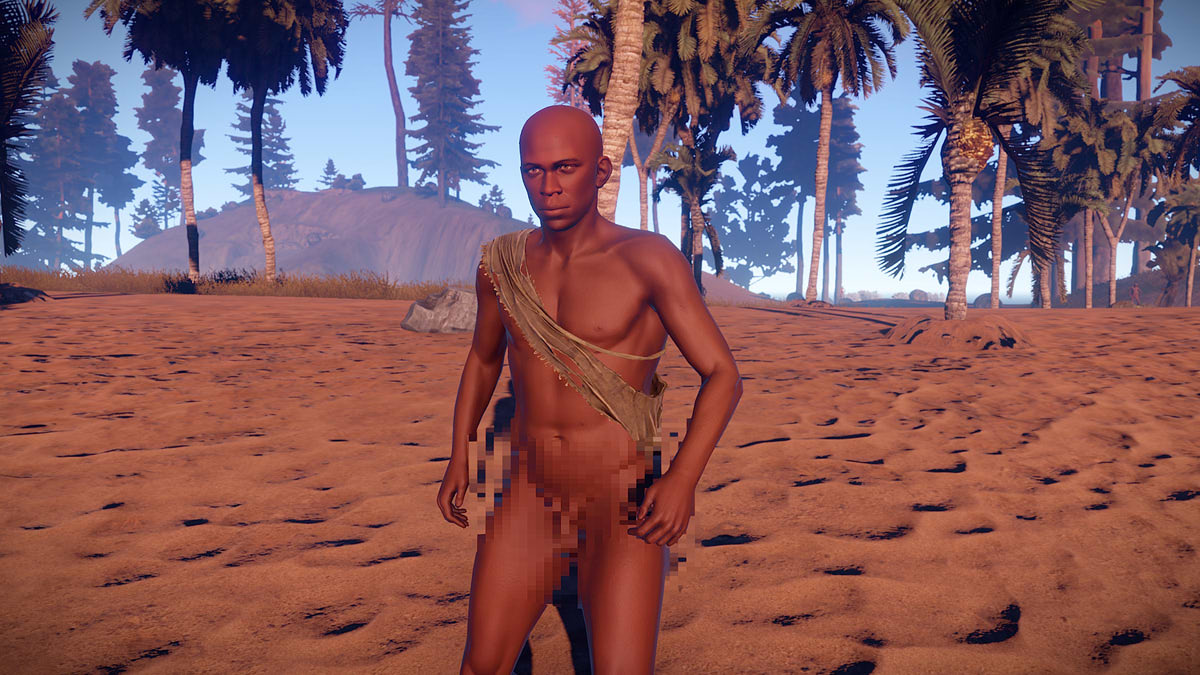Долго заходит на сервер в Rust
- Почему долго заходит на сервер в Раст
- Что делать и можно ли как-то быстро загружаться на сервер в Rust
- Оптимальная загрузка
- Обновление графических драйверов
- Смена производительности
- Параметры запуска
- Замена жесткого диска
Очень многие игроки Rust сталкиваются с проблемой, когда загрузочный экран при подключении к серверу висит десятки минут. Такие задержки портят всякое впечатление от игры, поэтому в этом руководстве мы разберемся с причинами этой проблемы и расскажем о способах ее решения.

Почему долго заходит на сервер в Раст
Проблем долгой загрузки при подключении к серверу Rust может быть огромное множество. В первую очередь следует определиться, связаны они с самим сервером и его работой или же с компьютером игрока.
В первом случае проблемы с загрузкой будут возникать на одном конкретном сервере, а не на всех. Если раньше проблемы при подключении к серверу не было, скорее всего, она временная и решится сама собой. В противном случае рекомендуем обратиться к авторам проекта.
Если же проблемы возникают при подключении ко всем серверам или серверам с высокой нагрузкой, проблему стоит искать в компьютере игрока.
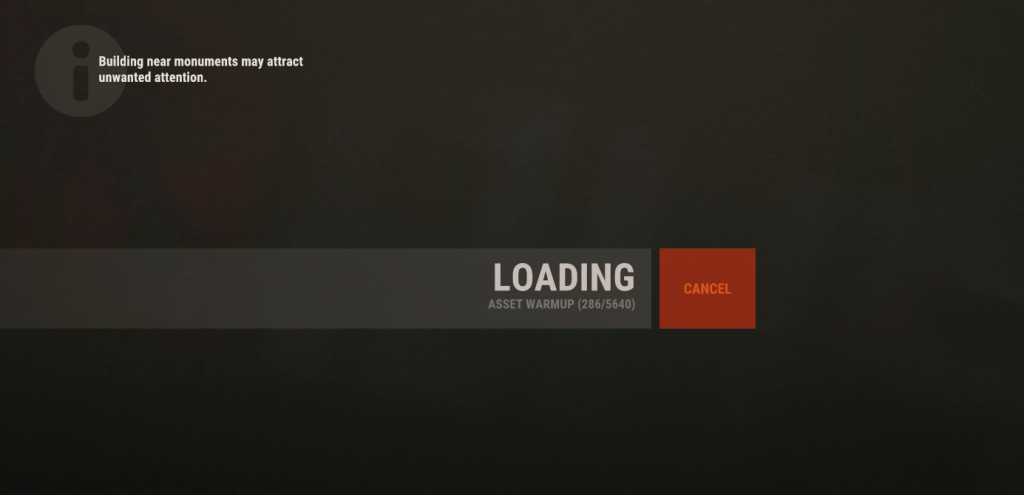
Что делать и можно ли как-то быстро загружаться на сервер в Rust
Чтобы решить проблему с долгой загрузкой при подключении к серверам, необходимо внести изменения в настройки в саму игру или конфигурацию компьютера. Существует несколько методов ускорения загрузки.
Оптимальная загрузка
Оптимальная загрузка – один из относительно новых и экспериментальных параметров в Rust, который намного повышает скорость загрузки всех процессов в игре, в том числе и процесса подключения к серверам.
Чтобы включить этот параметр, перейдите в раздел “Экспериментальные” во вкладке настроек меню игры. Последняя строчка и есть нужный нам параметр – Оптимизированная загрузка (Optimized Loading). Для его активации необходимо изменить значение на Частичная (Partial).
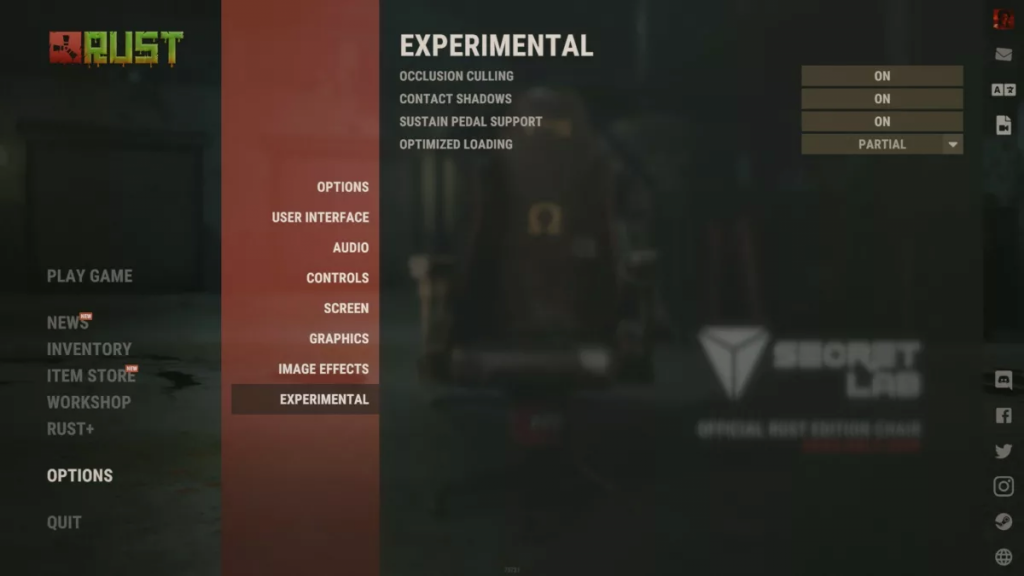
Обновление графических драйверов
Устаревшие графические драйвера вызывают множество ошибок в игре и снижают ее производительность. Они же могут стать причиной долгой загрузки при подключении к серверам.
Обновление драйверов видеокарты можно выполнить с помощью Центра обновления Windows, Диспетчера устройств, официальной программы видеокарты или сторонних программ.
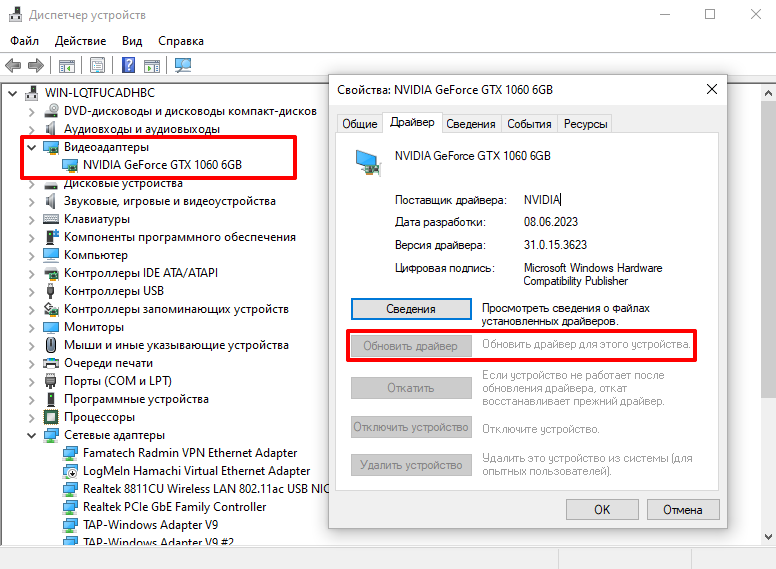
Смена производительности
Обычно компьютер может работать в нескольких режимах производительности – низком, обычном и высоком. От них будет зависеть скорость работы компьютера, в том числе и игровые процессы. Чтобы повысить скорость загрузок и подключения к серверам рекомендуем проверить установленную производительность и при возможности сменить ее на более высокую.
Способ смены производительности зависит от компьютера и может осуществляться с помощью горячих клавиш. Другой вариант – изменить производительность в Параметрах Windows. Чтобы разблокировать схему высокой производительности, сделайте следующее:
- Нажмите клавиши Win+R, чтобы открыть программу Выполнить. В строку поиска введите cmd, чтобы запустить командную строку.
- Скопируйте команду powercfg -duplicatescheme e9a42b02-d5df-448d-aa00-03f14749eb61 в нажмите Enter.
Перейдите в Параметры компьютера и найдите настройку Электропитания (Панель управления > Оборудование и звук > Электропитание). В основных схемах выберите высокую производительность.
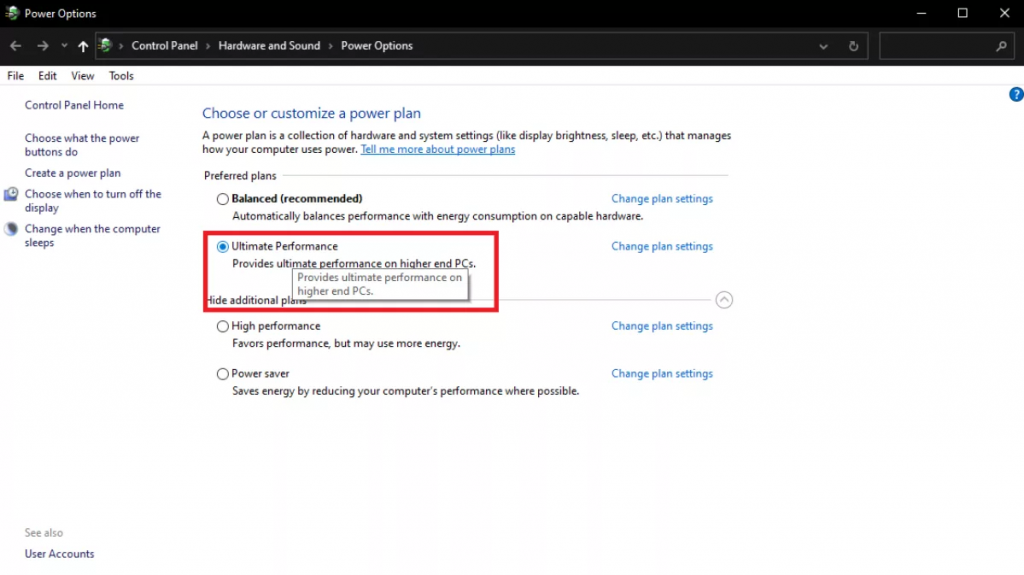
Параметры запуска
Помочь решению проблемы может установка правильных параметров запуска Rust через клиент Steam. Для этого выполните следующее:
- Запустите клиент, перейдите в Библиотеку, в списке игр найдите Rust и щелкните по нему правой кнопкой мыши. В выпадающем меню выберите “Свойства”.
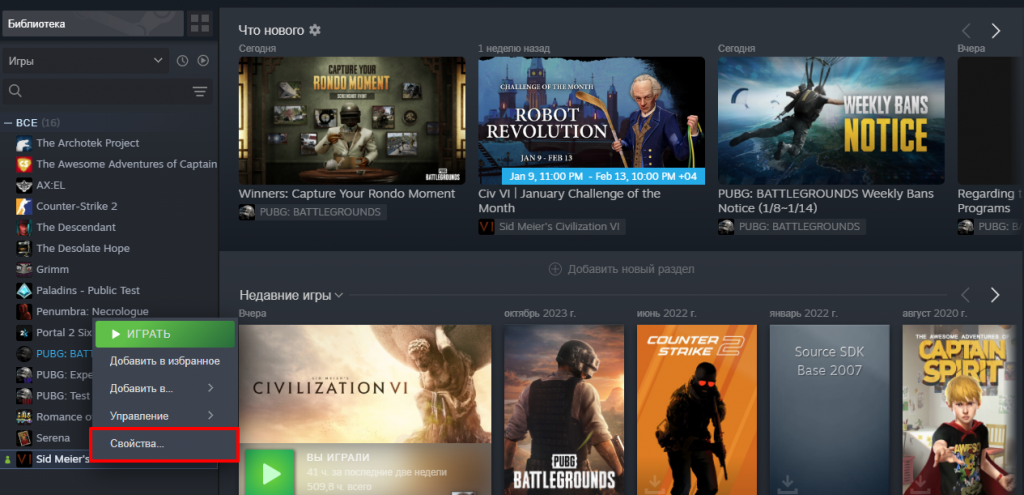
- Перейдите на вкладку общие и найдите раздел “Параметры запуска”. Вставьте в строку следующую команду -high -gc.buffer 4096 -maxMem=14000 -malloc=system -force-feature-level-11-0 -cpuCount=4 -exThreads=8 -force-d3d11-no-singlethreaded и сохраните настройки.
Параметры следует устанавливать в соответствии с конфигурацией системы.
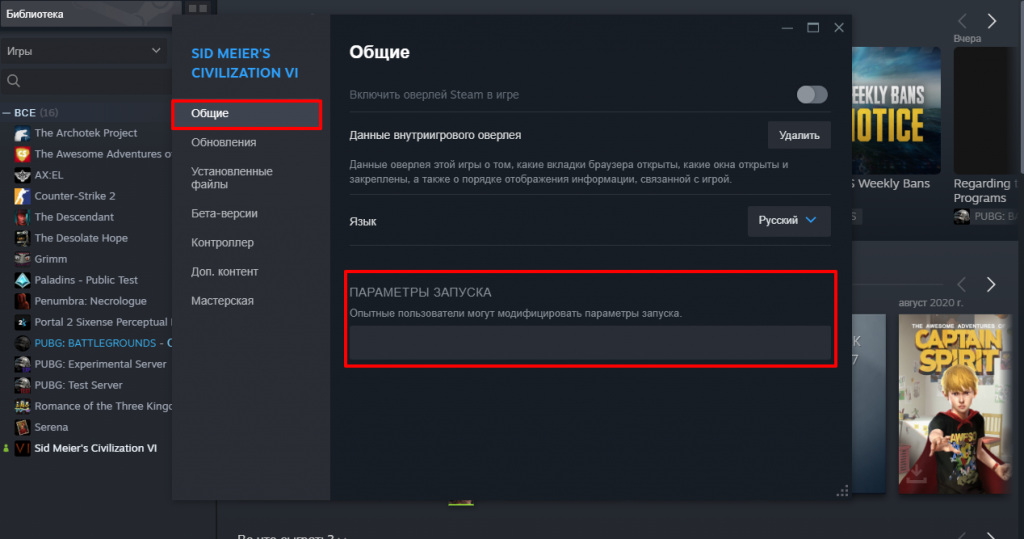
Замена жесткого диска
Самый крайний способ, который поможет ускорить не только загрузку игры, но и работу компьютера в целом – изменение компонентов устройства, а именно его жесткого диска. Компьютеры с SSD быстрее загружают игры, поэтому рассмотрите его к покупке. Также может помочь увеличение оперативной памяти до 16 Гб.
У некоторых игроков игра может также вылетать, для решения этой проблемы рекомендуем нашу статью.